كيفية الحصول على لون أكسنت أسود حقيقي على Windows 10
على نظام التشغيل Windows 10 ، يمكنك تعيين لون التمييز ليتناسب مع ورق الحائط الخاص بك ، أو للتباين معه. لديك الخيار للسماح لـ Windows بتحديد اللون المناسب بناءً على الخلفية أو يمكنك تحديد لون بنفسك. هناك بعض الألوان التي لا يمكنك تعيينها كلون تمييز. فهي مظلمة للغاية أو فاتحة للغاية. هذا عندما يخبرك Windows 10 أن اللون غير معتمد. يتضمن هذا الأسود الحقيقي ، ومع ذلك ، هناك اختراق للتسجيل يتيح لك الحصول على لون أسود حقيقي على Windows 10.
يجب أن نذكر أن هذا التعديل سيتيح لك تعيين لون أسود حقيقي لأشرطة العناوين ، ولكنه قد يؤثر على رؤية النص. قد لا يكون بعض النص مقروءًا ، لذا تابع على مسؤوليتك الخاصة. يجب أن نذكر أيضًا أن هذا يغير لون شريط العنوان فقط بدءًا من Windows 10 build 1803. إذا كنت تستخدم إصدارًا قديمًا ، فقد تحصل على شريط مهام أسود وقائمة ابدأ. ستحتاج إلى تحرير السجل الذي يتطلب حقوق المسؤول.
لون أسود حقيقي
افتح تطبيق الإعدادات وانتقل إلى مجموعة إعدادات التخصيص. حدد علامة التبويب اللون. أوقف تشغيل الشفافية ، وقم بتعطيل "إظهار اللون في البداية وشريط المهام ومركز الإجراءات". اترك خيار "أشرطة العناوين" ممكّنًا.
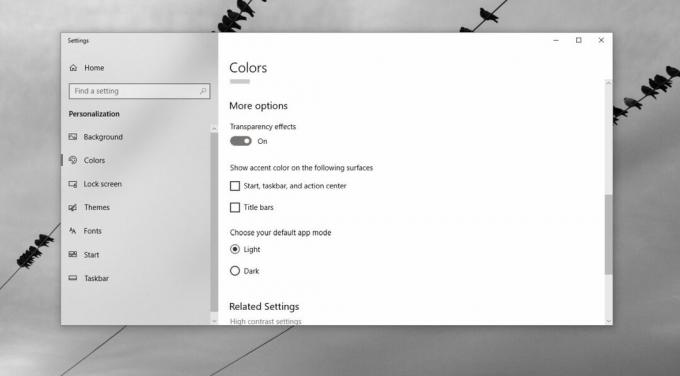
افتح سجل Windows وانتقل إلى الموقع التالي.
HKEY_CURRENT_USER \ SOFTWARE \ Microsoft \ Windows \ DWM
هنا ، ابحث عن قيمة تسمى AccentColor. انقر نقرًا مزدوجًا عليه واضبط قيمته على 171717. ابحث بعد ذلك عن قيمة رئيسية تسمى ColorPrevalence وانقر نقرًا مزدوجًا فوقها وقم بتعيين قيمتها إلى 1.

هذا كل ما عليك القيام به. كخطوة إضافية ، يمكنك إنشاء قيمة DWORD (32 بت) جديدة تسمى AccentColorInactive وتعيين قيمتها إلى 444444. سيعطي هذا لونًا لنوافذ الخلفية. يجب أن يكون لديك الآن أشرطة عناوين سوداء حقًا. قم بتعيين خلفية جميلة مشؤومة لتتوافق ولديك سطح مكتب جيد المظهر إلى حد ما.

للتراجع عن هذا ، قم بتعيين قيمة ColorPrevalence مرة أخرى إلى 0. افتح تطبيق الإعدادات وحدد لون تمييز مختلفًا. قم بتمكين تأثيرات الشفافية مرة أخرى إذا أردت ، وقم بتمكين الألوان لقائمة ابدأ وشريط المهام ومركز الإجراءات.
إذا لم يسري التغيير لسبب ما على الفور ، فأعد تشغيل النظام. إذا كنت لا تزال لا ترى التغييرات عائدة ، فارجع إلى سجل Windows وتحقق من قيمة المفاتيح التي قمت بتحريرها. أعدها إلى حالتها الأصلية يدويًا. إذا فشل كل شيء آخر ، ما عليك سوى فتح تطبيق الإعدادات والانتقال إلى مجموعة إعدادات التخصيص. حدد علامة التبويب السمة ، وقم بتمكين أي سمة.
بحث
المشاركات الاخيرة
NoteTab Light: محرر نصوص وبناء جملة متقدم بواجهة مبوبة
هناك الكثير من برامج تحرير النصوص ، المجانية والمدفوعة على حد سواء ...
كيفية فتح تطبيقات UWP من سطر الأوامر على Windows 10
تختلف تطبيقات UWP عن تطبيقات سطح المكتب في العديد من الطرق. أحد الا...
اسحب النوافذ النشطة لعرض النوافذ الأساسية مع GhostWin
هل لديك مشكلة في التقليب ذهابًا وإيابًا بين النوافذ المتداخلة؟ هل ت...



